SoundCloud Adı ve Kullanıcı Adı Nasıl Değiştirilir
SoundCloud’daki adı değiştirme ihtiyacı, hesabınızı sahte veya yanlış bir adla oluşturduğunuzda ortaya çıkar. Veya bir sanatçıysanız ve SoundCloud’da kullanıcı adı olarak sahne adınızı kullanmak istiyorsanız. Her durumda, memnun kalmazsanız Görünen Ad or kullanıcı adı hesabınızın ardından istediğiniz zaman değiştirebilirsiniz. Profil URL’niz kullanıcı adınızdan yapıldığından onu da değiştirebilirsiniz.
Ancak bu özellik, mobil uygulamada değil, yalnızca SoundCloud web sitesinde mevcuttur. SoundCloud’da profil bilgilerinizi nasıl düzenleyeceğinizi ve değiştireceğinizi öğrenmek için bu öğreticiyi takip edebilirsiniz.
Ayrıca Oku: Instagram Story’de SoundCloud Şarkıları Nasıl Paylaşılır
İçerik
SoundCloud Görünen Adını ve Kullanıcı Adını Değiştirin
Uygulama bunu yapmanıza izin vermediğinden SoundCloud’da adı ve profil URL’sini değiştirmek için bir bilgisayar kullanıyoruz. Ancak, aynısını yapmak için telefonunuzun tarayıcısında bu adımları takip edebilirsiniz. Sadece emin olun masaüstü modu tarayıcınızda etkindir.
1. Tarayıcınızı açın ve şuraya gidin: Ses bulutu. Henüz yapmadıysanız, şimdi hesabınızda oturum açın.
2. Oturum açtıktan sonra, üzerine tıklayın. aşağı ok profil simgenizin yanında. Şimdi açılır menüden seçin Profil.
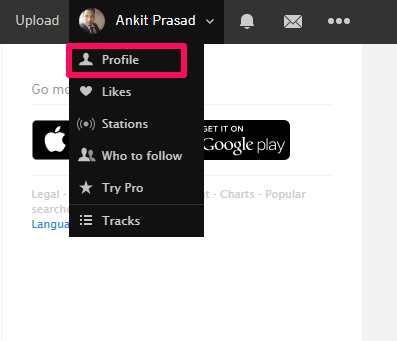
3. Bir sonraki sayfada, Düzenle Paylaş düğmesinin yanındaki sağ orta köşedeki düğmesine basın.
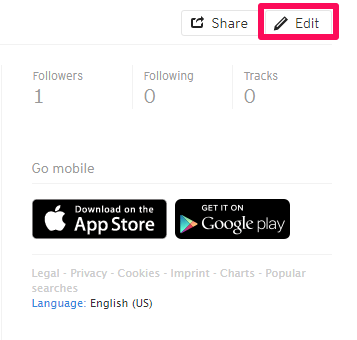
4. Bunu yaptığınız anda bir profil düzenleme penceresi açılacaktır. Burada gerekli tüm bilgileri güncelleyebilir veya düzenleyebilirsiniz. Görünen ad metin kutusuna istediğiniz adı yazmanız yeterlidir.
Kullanıcı adını veya profil URL’sini düzenlemek için kalem simgesi önünde ve sonra buna göre değiştirin. Son olarak, üzerine tıklayın Değişiklikleri Kaydet Yaptığınız tüm değişiklikleri kaydetmek için
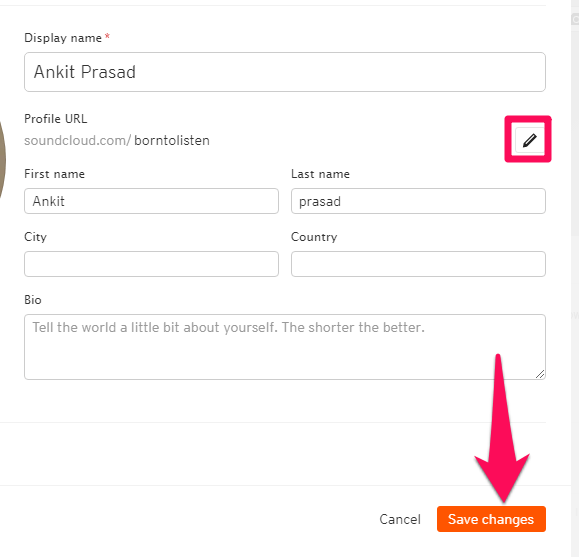
SoundCloud görünen adınızı ve kullanıcı adınızı değiştirmek işte bu kadar kolay.
İstediğiniz Profil URL’si Zaten Alındı mı?
Bu sorun, Profil URL’sini değiştirmek isteyen kişiler arasında çok yaygındır. Zaten biri tarafından alınmış bir URL yazdığınızda, SoundCloud yalnızca benzersiz URL’leri kabul ettiği için bunu talep edemezsiniz. Benzersiz URL’ler yapmak için ‘–‘veya’_‘ URL’deki kelimeleri ayırmak için veya gibi kelimeler kullanabilirsiniz ‘bant’ or ‘müzik’ URL’nizin diğerlerinden farklı görünmesini sağlamak için.
İstediğiniz URL’yi kullanan kişiye mesaj göndermeyi deneyebilir ve bilgilerini değiştirmesini isteyebilirsiniz. Kabul ederlerse, seçtiğiniz Profil URL’sini kullanabilirsiniz, aksi takdirde bundan ödün vermeniz gerekir. Ayrıca SoundCloud size bu konuda yardımcı olamaz çünkü birinin bilgilerini rızası olmadan değiştiremezler.
SoundCloud’da Kullanıcı Adı veya Profil URL’sini Değiştirmenin Sonuçları
SoundCloud’da adı veya URL’yi değiştirdiğiniz anda, hemen yansıtılır ve neredeyse anında SoundCloud’da aranabilir hale gelir. Ancak yapılan değişikliklerin Google arama sonuçlarında görünmesi biraz zaman alıyor. Geçen süre, Google’ın önbelleğini yenilemesine bağlıdır. Yani Google’da görünmek için bir süre beklemeniz gerekecek.
Ayrıca, profil URL’nizi değiştirdiğinizde SoundCloud yeniden yönlendirme hizmetleri sağlamaz. Bu, bir dinleyici daha önce paylaştığınız bağlantılara tıkladığında şarkı yerine boş bir sayfaya gönderileceği anlamına gelir. Ayrıca, Ağustos 2010’dan önce web sitelerinde ve bloglarda paylaşılan gömülü oynatıcılar bozulacak. Ancak, bu tarihten sonra paylaşılan gömülü oynatıcılar etkin olmaya ve sorunsuz çalışmaya devam edecek.
Ayrıca Oku: En İyi SoundCloud Alternatifleri
Sonuç
SoundCloud’da adı veya Kullanıcı Adını değiştirmek oldukça kolay bir iştir. Ancak, SoundCloud’da kullanıcı adını veya profil URL’sini değiştirdikten sonra ortaya çıkan sonucu aklınızda bulundurmalısınız. Eski bir hesabınız varsa, paylaşılan bağlantılarınızı ve gömülü oynatıcılarınızı etkileyebileceğinden profil URL’sini değiştirmenizi önermeyiz.
Bu makale size herhangi bir şekilde yardımcı olduysa, başkalarıyla da paylaşın.
En son makaleler